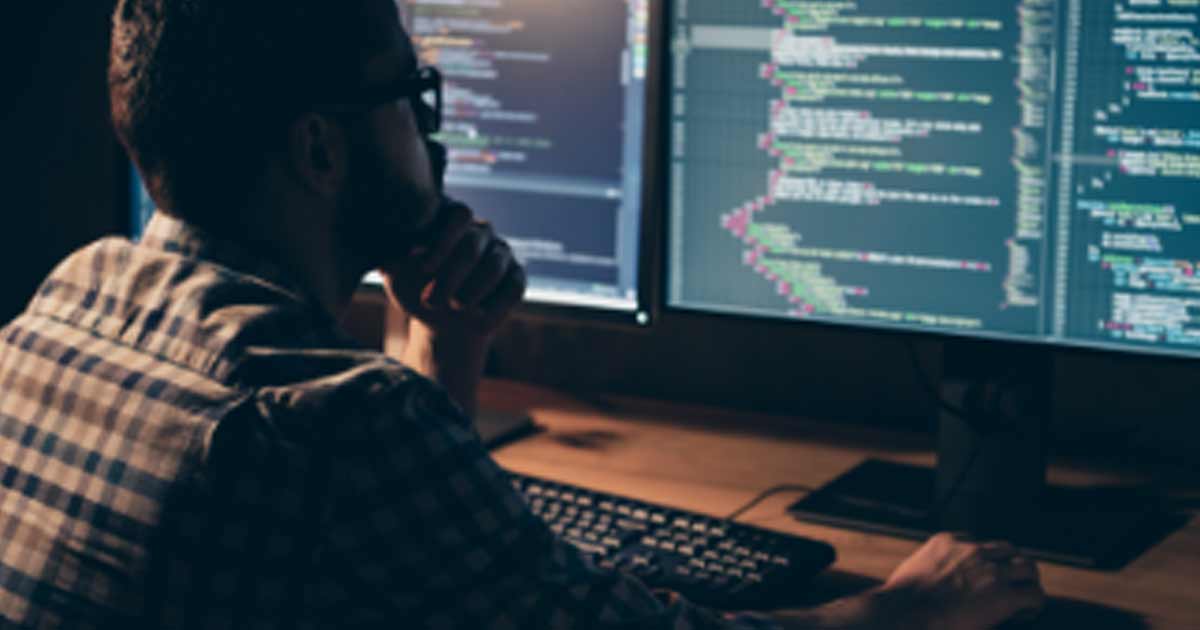在PowerPoint中可以將頁眉和頁腳添加到幻燈片中。雖然頁腳在演示文稿中是很自然的,但是頁頭在一開始可能並不明顯。通常,幻燈片標題是主幻燈片的標題;然而,當打印講義時,一個明確的標題會非常方便。
向幻燈片添加頁眉和頁腳信息的步驟如下。
第一步:從插入色帶中選擇頁眉和頁腳菜單項。
步驟2:在Header和Footer對話框中有兩個選項卡:Slide選項卡和Notes and講義選項卡。
步驟3:在“幻燈片”選項卡中,可以向幻燈片頁腳添加詳細信息。
- 〇時間和日期
- 在頁腳中,包括日期和時間。
- 按您選擇的格式輸入日期和時間。
- 使用固定號碼或設置頁腳自動更新。
- 幻燈片編號-在頁腳中為每張幻燈片添加幻燈片編號。
- 頁腳——在每張幻燈片的底部添加文字。這方麵的例子包括保密條款或版權條款。
- 不要顯示在標題幻燈片上——這可以用來決定頁腳信息是否顯示在標題幻燈片上。
步驟4:在講義和講義菜單中,您可以將詳細內容添加到講義中。
- 〇時間和日期
- 在頁腳中,包括日期和時間。
- 按您選擇的格式輸入日期和時間。
- 使用固定號碼或設置頁腳自動更新。
- 標題——在文檔每一頁的頂部添加信息。
- 頁碼-在ppt的每一張幻燈片上添加頁碼。
- 頁腳——在每張幻燈片的底部添加文字。這方麵的例子包括保密條款或版權條款。
當您選中任何一個選項卡中的頁眉和頁腳複選框時,您可以看到在預覽區中插入詳細信息的位置。